Как сделать таблицу в Excel: пошаговая инструкция для чайников
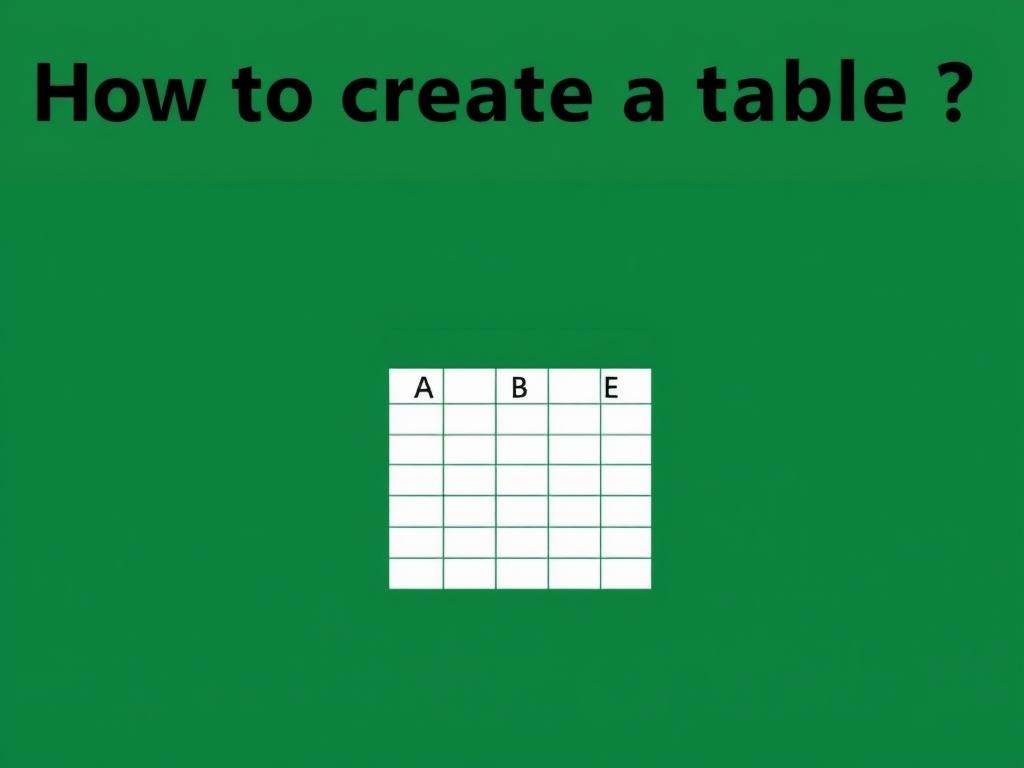
Введение в мир Excel
Вы когда-нибудь задумывались, как легко можно структурировать данные и сделать их более доступными для восприятия? Познакомьтесь с Excel — одним из самых популярных инструментов для работы с табличными данными. Этот мощный софт от компании Microsoft не только облегчает работу с числами, но и позволяет визуализировать информацию, что делает её более понятной для всех. В этой статье мы рассмотрим, как сделать таблицу в Excel, шаг за шагом пройдя через все этапы, от создания документа до форматирования и применения различных функций.
Что такое таблица в Excel и зачем она нужна?
Прежде чем погрузиться в детали создания таблицы, давайте разберемся, что такое таблица в Excel и почему она так важна. Таблица — это организованная структура данных, которая состоит из строк и столбцов. Она позволяет вам систематизировать информацию, что в свою очередь облегчает анализ, сортировку и поиск нужных данных.
Вы можете использовать таблицы для различных целей: от ведения бюджета и учета расходов до анализа продаж и ведения списков контактов. Всё зависит от вашей креативности и потребностей. В Excel есть множество функций, которые можно использовать для работы с таблицами, что делает этот инструмент незаменимым для бизнеса и простых пользователей.
Шаг 1: Установка Microsoft Excel
Прежде чем приступить к созданию таблицы, убедитесь, что у вас установлен Microsoft Excel. Если его нет, вы можете приобрести лицензию или попробовать бесплатную версию, доступную в Office 365. После установки запустите программу. На главном экране выберите «Создать новый документ». Вам будет предложено множество шаблонов, но мы начнем с пустого листа, чтобы понять все основы с нуля.
Шаг 2: Создание новой таблицы
Теперь, когда Excel открыт, давайте создадим первую таблицу. Для этого просто выделите диапазон ячеек, который вы хотите превратить в таблицу. Например, ось "А" может содержать названия продуктов, а ось "B" — их цены. Как только вы выделили нужные ячейки, перейдите на вкладку «Вставка» и выберите пункт «Таблица». Появится окно, где Excel спросит вас, действительно ли вы хотите создать таблицу из выделенного диапазона. Убедитесь, что установлен флажок «Таблица с заголовками», если у вас есть заголовки столбцов, и нажмите «ОК».
Шаг 3: Форматирование таблицы
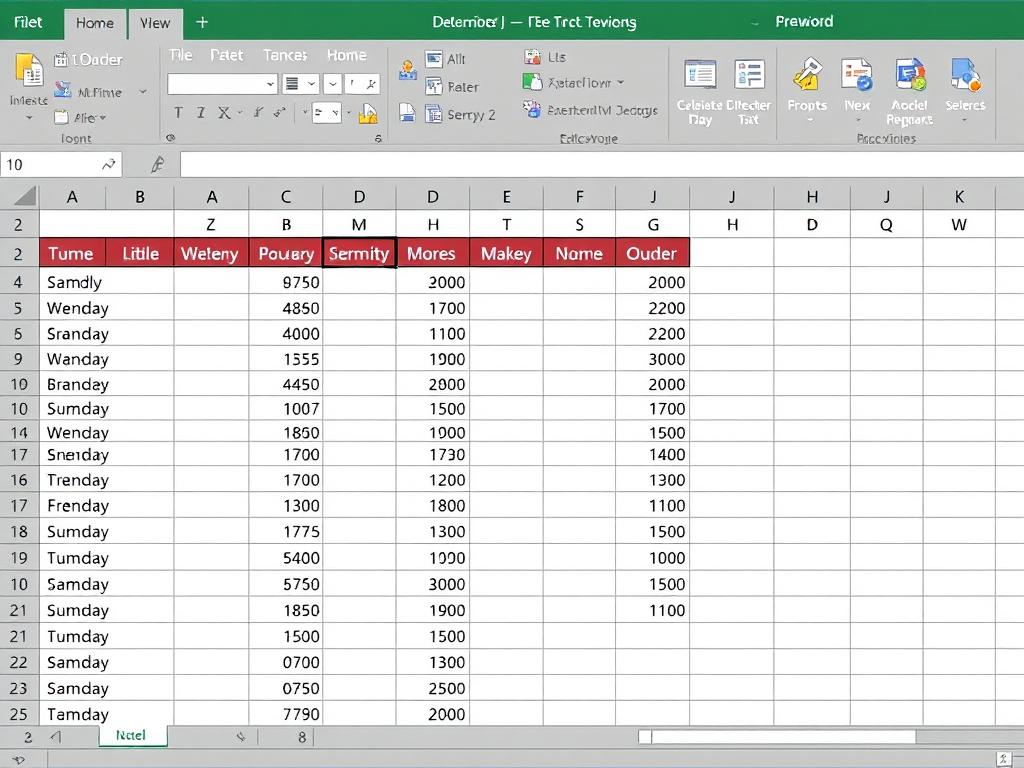
Каждая таблица автоматически получает стандартный формат, но давайте сделаем её более привлекательной. На вкладке «Работа с таблицами» вы можете выбрать различные стили оформления. Просто щелкните на нужный стиль, и таблица преобразится на глазах. Вы можете изменить цвета, шрифты и даже добавлять и удалять линии сетки, чтобы выделить важные данные.
Не забывайте о функционале Excel: вы можете изменять ширину столбцов и высоту строк, чтобы ваши данные выглядели аккуратно. Для этого просто наведите курсор на границу столбца или строки и потяните в нужную сторону.
Шаг 4: Ввод данных в таблицу
Теперь, когда ваша таблица красиво оформлена, пора заполнить её данными. Начните вводить информацию в соответствующие ячейки. Вы можете вводить текст, числа, даты и даже формулы. Для использования формул просто начните вводить «=», чтобы Excel понимал, что вы собираетесь делать вычисления. Помните, что использование формул — это одно из самых сильных преимуществ Excel.
Пример простых формул, которые можно использовать:
- Сумма: =СУММ(A1:A10) — суммирует значения ячеек от A1 до A10.
- Среднее: =СРЗНАЧ(B1:B10) — находит среднее значение по ячейкам от B1 до B10.
- Максимум: =МАКС(C1:C10) — определяет максимальное значение в диапазоне ячеек от C1 до C10.
Шаг 5: Сортировка и фильтрация данных
Таблицы в Excel могут содержать множество данных, и иногда бывает сложно найти нужную информацию. В этом случае на помощь приходит сортировка и фильтрация. Чтобы сортировать данные, просто щелкните на стрелку вниз рядом с заголовком столбца, выберите «Сортировка по возрастанию» или «Сортировка по убыванию». Это позволит вам видеть данные в нужном порядке.
Для фильтрации данных в том же меню выберите «Фильтр». После этого вы сможете выбирать, какие строки отображать в зависимости от введённых вами критериев. Это особенно полезно, если у вас много данных и вам нужно быстро найти нужные записи.
Шаг 6: Использование функций для анализа данных
Excel предлагает множество функций, которые помогают в анализе данных. Одной из самых распространенных функций является функция поиска VLOOKUP (или ВПР). Она позволяет находить информацию по заданному критерию. Например, если у вас есть таблица с ценами продуктов, вы можете использовать VLOOKUP для быстрого поиска цены по названию товара.
Пример использования VLOOKUP:
Допустим, у вас есть две таблицы: в одной названы продукты, а в другой указаны их цены. Чтобы получить цену определенного продукта, используйте формулу:
=ВПР("Название продукта";A1:B10;2;ЛОЖЬ)
В этой формуле «Название продукта» — это то, что вы ищете, «A1:B10» — диапазон таблицы, где находятся ваши данные, а «2» — номер столбца, из которого вы хотите получить цену.
Шаг 7: Визуализация данных: графики и диаграммы
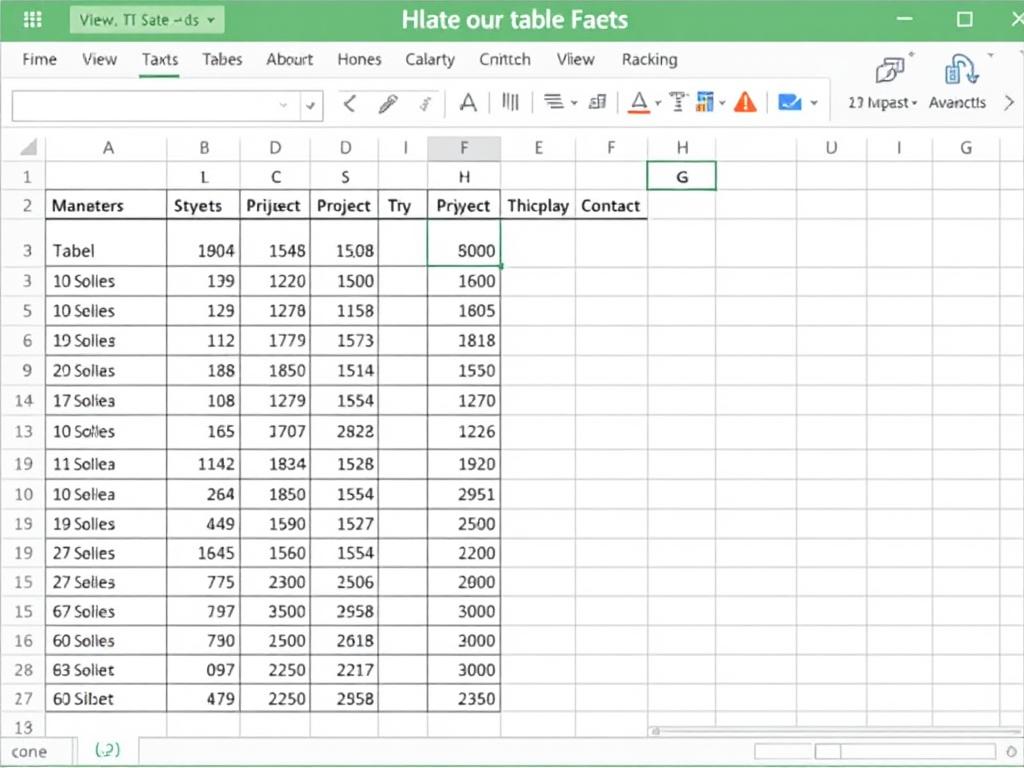
Одним из больших преимуществ Excel является его способность визуализировать данные. После того как вы создали таблицу и заполнили её данными, вы можете создать графики и диаграммы для лучшего восприятия информации. Выберите данные, которые хотите визуализировать, и перейдите на вкладку «Вставка». Здесь вы найдете множество типов графиков: столбчатые, линейные, круговые и другие.
Научившись создавать графики, вы сможете не только представлять данные более наглядно, но и делать свои отчеты и презентации более профессиональными и интересными.
Шаг 8: Сохранение и экспорт таблицы
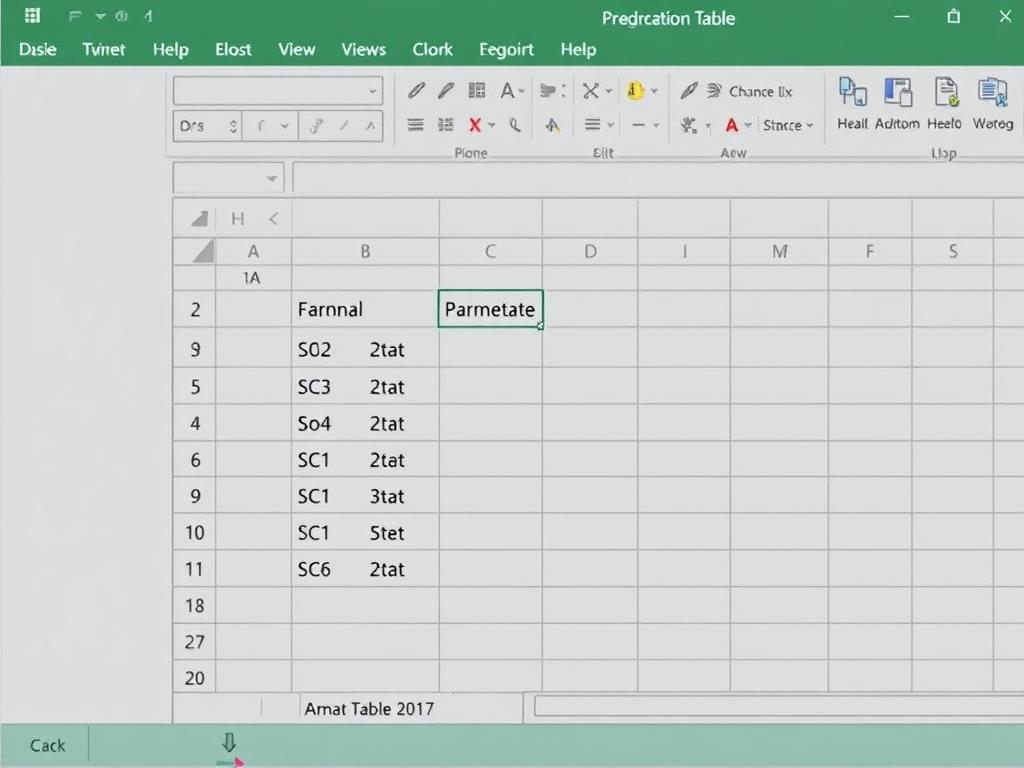
После того как вы подготовили свою таблицу, не забудьте сохранить её! Нажмите на кнопку «Сохранить» или используйте сочетание клавиш Ctrl + S. В открывшемся диалоговом окне выберите место, где вы хотите сохранить файл, и задайте ему имя. Excel позволяет сохранять файлы в различных форматах, таких как .xlsx и .csv, что делает его удобным для работы с другими программами.
Заключение
Итак, мы подробно рассмотрели, как сделать таблицу в Excel, начиная с создания нового документа и заканчивая визуализацией и сохранением данных. Этот мощный инструмент открывает перед вами множество возможностей для работы с информацией.
Используя таблицы Excel, вы можете не только организовать свои данные, но и принимать обоснованные решения на основе анализа. Надеемся, что наша пошаговая инструкция поможет вам уверенно ориентироваться в работе с Excel и даст возможность использовать все его преимущества. Главное — не бойтесь экспериментировать и пробовать новые функции! Удачи в ваших начинаниях!


